小米路由器4刷OpenWrt折腾指南:适用于其他米系路由器
参考视频:BV1wq4y1c7Sc - 小米路由器3C,3A,4,4C,4A(包括千兆、百兆)等不带USB口型号路由器的免拆机刷机教程
参考文档:https://blog.csdn.net/tstecnn/article/details/121841957

由于小米路由器4使用Pandavan固件Bug较多,新设备加入很大概率会无法上网,所以打算刷OpenWrt固件。网络上关于小米路由器4详细的刷机教程太少了,所以个人打算写一篇关于小米路由器4的刷机折腾指南,同时这篇文章也能给各位米系路由器的刷机用户一个参考。

1.一条网线、可以插网线的电脑。(Breed控制台下WLAN无法使用)
2.关闭所有的杀毒软件,Windows Defender中的病毒防护、防火墙。
3.取卡针/牙签,用于按下路由器的Reset按钮。
4.资源下载地址:
链接:https://pan.baidu.com/s/15h7AT-218hMbVMnWuP-KWw?pwd=p1ua
提取码:p1ua --来自百度网盘超级会员V2的分享
(内包含了所需的资源、固件、命令行记事本方便复制)

一、原版固件下刷入Breed Web控制台
1.进入小米路由器管理界面,刷入可以打开telnet的魔改官方固件,完成后把路由器恢复出厂设置。

2.安装python,勾选Add Python3.6 to PATH,接着Install Now,等待安装完成。
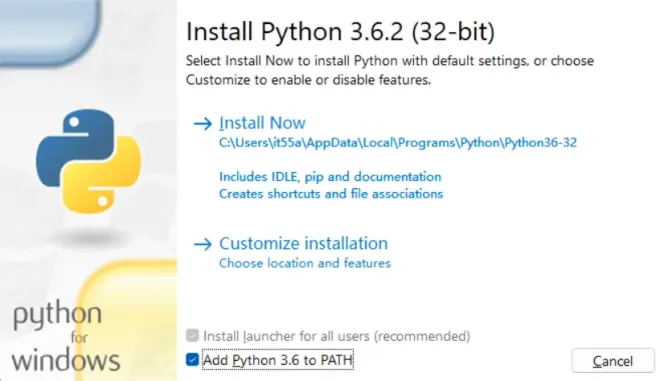
3.安装完成后,在桌面按住Shift+鼠标右键:在此处打开Powershell窗口,输入pip install requests,回车,等待配置完成。

4.打开Windows设置-应用-程序和功能(Windows11打开控制面板-程序与功能)-启动或关闭Windows功能,勾选Telnet客户端、TFTP客户端,确认。

5.连接小米路由器WLAN或网线接口,更改IP地址为192.168.31.100,子网掩码255.255.255.0,网关192.168.31.1,确认。

6.进入小米路由器管理界面,此时浏览器窗口不能关闭!
7.解压资源包里的OpenWRTInvasion.zip,进入解压后的目录下,按住Shift+鼠标右键:在此处打开Powershell窗口,输入python -m http:server 2333。

8.返回到第六步打开的浏览器界面,新建标签页,输入192.168.31.1:2333,查看是否能进入此界面

9.返回到第七步,再打开一个Powershell窗口,输入python remote_command_execution_vulnerability.py,接着输入192.168.31.1,回车,以及第六步浏览器中小米路由管理界面地址栏的stok码,回车。
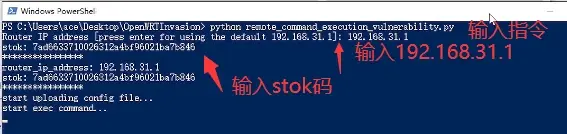


10.在第九步的基础上,在当前命令行输入telnet 192.168.31.1,接着命令行会清空,输入用户名root,密码root(此处输入密码不可见),出现Are U OK字符后即可。
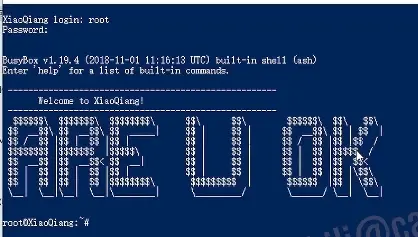
11.备份路由器分区,方便后续操作使用,在第十步命令行基础上输入cat /proc/mtd

接着分别输入
dd if=/dev/mtd4 of=/tmp/eeprom.bin
dd if=/dev/mtd1 of=/tmp/Bootloader.bin

12.打开WinSCP软件,连接路由器,文件协议FTP,主机名192.168.1.1,用户名及密码为root,点击登录。
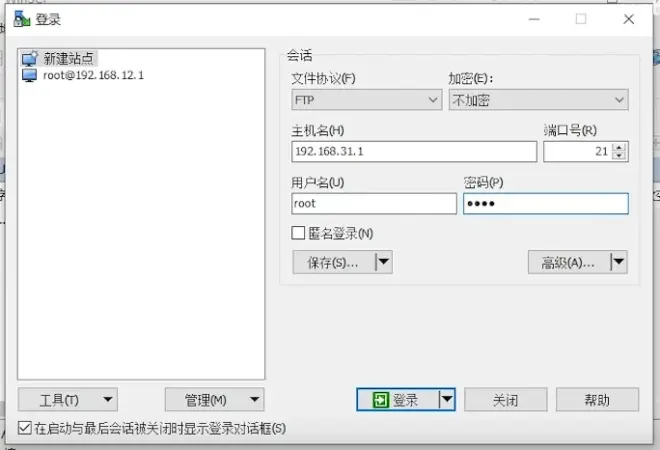
13.在右侧界面/tmp文件夹下,把eeprom.bin、Bootloader.bin两个文件复制出来,备用。
14.将对应路由器的breed.bin文件复制进/tmp文件夹下

15.回到第十一步备份分区后的Powershell命令行(如果Telnet断开需重复第6~10步),分别输入
cd /tmp
mtd write breed.bin Bootloader

二、Breed Web控制台下刷入固件
1.进入Breed之前,需要把电脑IP设置为自动获取

2.将小米路由器电源断开,网线插上,按下Reset按键的同时插上路由器电源,看到指示灯闪烁多次松开Reset,等待大约30秒,进入Breed界面

3.进入Breed后:
先检查你的路由器MAC地址是否正常,若显示FF-FF-FF-FF-FF-FF,则需要先刷入刚刚备份的eeprom(见第四步)

4.如果你的路由器可以直接刷入完整的固件,在此处刷入即可,如果如第三步所说MAC地址不正常,则先刷入eeprom。

5.由于小米路由器4的分区特殊性,无法直接刷入OpenWrt固件,只能先刷入initramfs-kernel.bin过渡(临时固件)
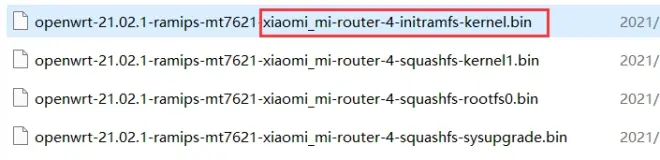
6.重启进入OpenWrt临时固件,地址为192.168.1.1,用户名密码为root,此时先不要着急配置,因为临时固件连WLAN功能都没有,需要在系统(System)-备份与升级-最底下"刷写新的固件"中点击"刷写固件"

选择后缀为squashfs-sysupgrade.bin的小米路由器4 Openwrt固件,上传,取消勾选保留当前配置,继续。

7.刷写完成后,路由器重启,此时等待一分钟,不要着急进入管理界面,因为目前系统还进不去,把路由器电源拔掉,按照第二步再次进入Breed控制台。
8.打开httpserver文件夹,双击httpserver.bat运行
如果显示端口被占用,请检查是不是杀毒软件/Windows Defender干的

9.打开putty文件夹,运行putty.exe,按照这样设置,点击打开

10.此时会出现会话窗口,分别把这六条指令复制粘贴运行(在记事本里复制,在putty里直接右键粘贴)
wget http://当前电脑的IP:8081/Res/openwrt-21.02.1-ramips-mt7621-xiaomi_mi-router-4-squashfs-kernel1.bin
flash erase 0x200000 0x400000
flash erase 0x600000 0x400000
flash write 0x200000 0x80001000 0x400000
flash write 0x600000 0x80001000 0x400000
autoboot

三、玩转Openwrt
1.安装中文补丁包,按照下图操作,安装luci-i18n-base-zh-cn

2.配置无线,点击含有SSID的栏目(第2第4行)编辑

3.配置WAN口,如果你的光猫未开启桥接,点击第二行WAN-编辑-DHCP即可。开启桥接的需要输入宽带账号密码保存并应用。


教程编写不易,Thank For You Watch!

